Comment obtenir des remboursements pour les jeux Steam

Steam offre un généreux système de remboursement. Vous pouvez rembourser n'importe quel jeu que vous achetez sur Steam, pour quelque raison que ce soit, qu'il ne fonctionne pas correctement sur votre PC ou que vous ne trouviez pas cela amusant.
Cette fonctionnalité vous encourage à essayer des jeux dont vous n'êtes pas sûr . Si vous n'aimez pas un jeu, vous pouvez toujours le rembourser et récupérer votre argent. C'est particulièrement utile maintenant que si peu de jeux offrent des démos gratuites.
Quand vous pouvez rembourser une partie
Il y a deux conditions de base pour quand vous pouvez obtenir un remboursement: Vous devez avoir acheté le jeu au cours des 14 derniers jours. Vous devez avoir joué au jeu pendant moins de deux heures.
Si vous remplissez ces conditions, Valve s'engage à vous rembourser pour quelque raison que ce soit. Vous pouvez demander un remboursement sur un jeu même si vous ne remplissez pas ces conditions. Valve examinera votre demande, mais ne garantira pas le remboursement.
Vous ne pouvez pas rembourser les jeux que vous avez achetés en dehors de Steam et ajouté à Steam avec une clé de produit (au moins, pas par Steam-vous devez demander un remboursement auprès du revendeur original). Alors que vous pouvez parfois économiser de l'argent sur les jeux Steam en achetant des clés Steam à partir de magasins de jeux tiers, cette fonctionnalité vous encourage à acheter des jeux via Steam si vous pensez que vous pourriez les rembourser.
Si vous remboursez beaucoup de jeux, Valve peut considérer cet abus et cesser de vous offrir des remboursements. "Les remboursements sont conçus pour éliminer le risque d'acheter des titres sur Steam, et non pour obtenir des jeux gratuits", selon la politique de Valve. Valve ne spécifie pas exactement ce qu'ils considèrent comme un abus, mais vous devriez probablement être satisfait tant que vous n'achetez pas régulièrement un grand nombre de jeux et que vous en remboursez la plupart.
Valve note que le remboursement d'un jeu acheté avant une vente et l'achat au prix de vente inférieur n'est pas considéré comme un abus. Donc, si vous achetez un jeu à 60 $ et qu'il est mis en vente pour 30 $ quelques jours plus tard, vous pouvez rembourser le jeu et l'acheter au prix le plus bas, tant que vous l'avez joué moins de deux heures.
Votre remboursement peut être retourné à la même méthode de paiement que vous avez achetée avec le jeu, ou au crédit Steam Wallet que vous pouvez utiliser sur Steam. Lisez la politique de remboursement de Steam pour plus de détails sur le fonctionnement de la politique
Comment rembourser une partie
Si votre jeu a été acheté il y a moins de 14 jours et que vous l'avez joué moins de deux heures, re garanti un remboursement. Voici comment en obtenir un.
Tout d'abord, rendez-vous sur le site de support Steam. Vous pouvez accéder à cette page en cliquant sur Aide> Steam Support dans Steam ou en visitant le site Web de l'assistance Steam dans votre navigateur Web. Si vous visitez cette page dans votre navigateur Web, vous devrez vous connecter avec votre compte Steam pour continuer. Si vous visitez cette page dans Steam, vous serez automatiquement connecté.
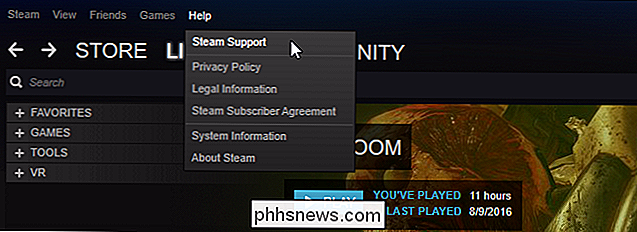
Sélectionnez le jeu que vous voulez rembourser. Si vous l'avez récemment joué, vous verrez le nom du jeu sous "Produits récents" en haut de la page. Si vous ne voyez pas le nom du jeu ici, cliquez sur "Achats".

CONNEXION: Comment vendre vos cartes à collectionner Steam (et obtenez un crédit gratuit)
Vous verrez une liste de toutes les les achats que vous avez effectués sur Steam au cours des six derniers mois. Cette page affiche également les cartes à échanger Steam et les autres objets que vous avez vendus sur le marché de la communauté Steam.
Localisez le jeu que vous souhaitez rembourser dans la liste et cliquez dessus.

Cliquez sur "Je souhaite un remboursement" lorsque Steam vous demande quel est le problème que vous rencontrez avec votre jeu.
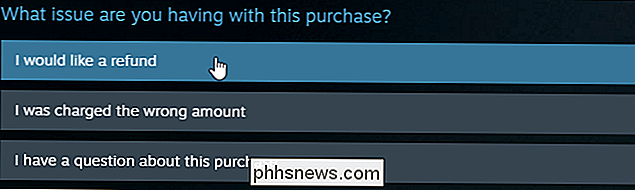
Le système de support vous demandera si vous voulez de l'aide pour résoudre les problèmes techniques du jeu. Si cela ne fonctionne pas correctement et que vous voulez essayer de résoudre le problème plutôt que de rembourser le jeu, vous pouvez essayer les options de support technique ici.
Si vous êtes sûr de vouloir obtenir un remboursement, cliquez sur "Je voudrais pour demander un remboursement ".
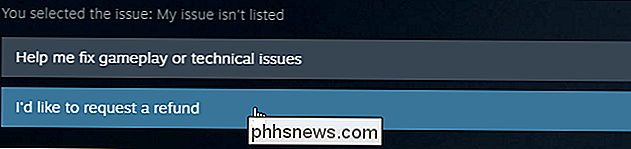
Steam vérifiera si vous êtes admissible à un remboursement et en offrir un si vous êtes. Vous pouvez sélectionner le mode de paiement auquel vous souhaitez que votre argent soit remboursé: le mode de paiement initial ou le crédit Steam Wallet.
Si vous n'êtes pas éligible pour un remboursement, le système vous informera que les remboursements ne sont généralement pas fournis dans votre situation mais vous permettra d'en demander un de toute façon.
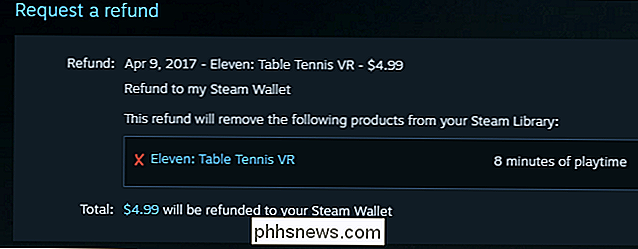
On vous demandera pourquoi vous remboursez le jeu. Sélectionnez une raison dans la boîte et tapez un petit message rapide avec vos pensées. Bien que vous soyez assuré d'un remboursement, ces messages peuvent aider Valve et le développeur du jeu à comprendre pourquoi vous ne souhaitez pas conserver le jeu.
Cliquez sur le bouton "Envoyer la demande" pour demander votre remboursement.
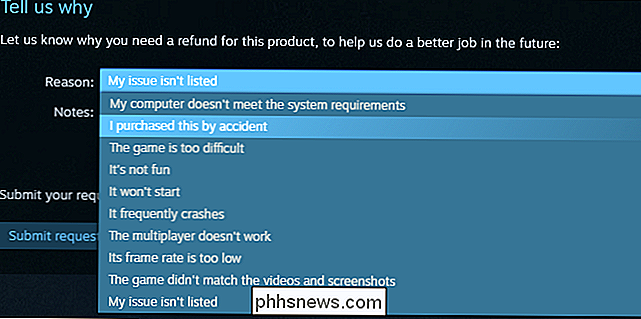
recevez un e-mail de Steam vous informant que votre demande de remboursement a bien été reçue. L'e-mail indique que Valve examine votre demande et vous répondra.
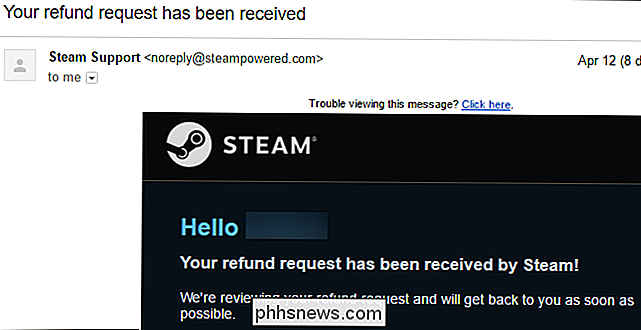
Vous recevrez un autre e-mail indiquant que votre achat a été remboursé si vous répondez aux exigences. Nous avons généralement vu ces demandes de remboursement acceptées en quelques heures.
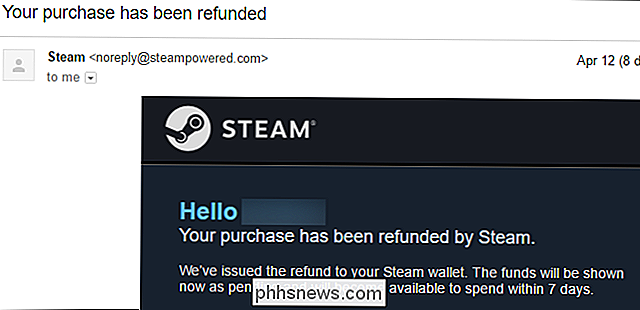
Bien que la politique de remboursement de Steam soit généreuse, elle est encore limitée. Vous ne pouvez pas obtenir de remboursement pour ce jeu que vous avez acheté en vente il y a deux ans et que vous n'avez jamais joué, et vous ne pouvez pas obtenir de remboursement pour un nouveau jeu pendant six heures avant que vous réalisiez que c'était horrible. acheter un nouveau jeu sur Steam, assurez-vous de l'essayer dans les quatorze premiers jours afin que vous puissiez décider si vous voulez le garder ou non.

Comment régler les alarmes et les minuteries sur le HomePod
Le HomePod n'est pas seulement un joli haut-parleur. Vous pouvez également effectuer quelques tâches avec, comme définir les alarmes et les minuteries. Voici comment. CONNEXION: Comment configurer l'Apple HomePod Avant de commencer, gardez à l'esprit que les alarmes et les minuteries du HomePod ne sont pas aussi personnalisables que celles d'Alexa et de Google Assistant .

Qu'est-ce que Desktop Window Manager (dwm.exe) et pourquoi est-il en cours?
Vous lisez sans aucun doute cet article parce que vous avez trébuché sur le processus Desktop Window Manager et vous vous demandez est. Nous avons la réponse. Le processus du gestionnaire de fenêtres de bureau (dwm.exe) compose l'affichage des fenêtres d'application avant de le dessiner sur votre écran.



